Boîte de dialogue Importer des pistes CD audio
Dans cette boîte de dialogue, vous pouvez importer une ou plusieurs pistes à partir d’un CD audio.
-
Pour ouvrir la boîte de dialogue Importer des pistes CD audio, sélectionnez et cliquez sur CD audio.
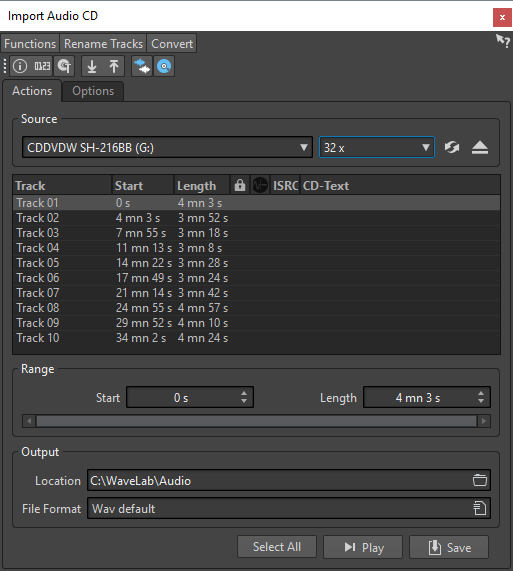
Menu Fonctions
- Informations sur le CD
-
Affiche la longueur du CD et le code UPC/EAN, le cas échéant.
- Extraire les codes ISRC
-
Lit les codes ISRC et les affiche dans la liste des pistes. En fonction de votre lecteur CD, cette opération peut prendre un certain temps.
- Examiner le Texte CD
-
Ouvre la boîte de dialogue Texte CD dans laquelle vous pouvez voir le texte CD. Le texte CD n’est pas pris en charge par tous les lecteurs CD.
- Extraire le Texte CD
-
Extrait le texte CD et en affiche un résumé dans la liste des pistes.
Menu Renommer les pistes
- Nom
-
Renomme les pistes en fonction du schéma de renommage sélectionné.
- Recherche des noms de piste sur internet (gnudb)
-
Recherche les noms des pistes à partir d’une base de données Internet. Si l’album est trouvé, la liste des pistes CD est mise à jour.
- Soumettre les noms de piste sur internet (gnudb)
-
Permet de soumettre les informations sur le CD audio à la base de données gnudb.
Menu Convertir
- Convertir toutes les pistes en montage audio
-
Extrait toutes les pistes CD et crée un montage audio avec elles.
- Convertir les pistes sélectionnées en montage audio
-
Extrait les pistes CD sélectionnées et crée un montage audio avec elles.
Onglet Actions
- Source
-
Sélectionnez le lecteur CD à partir duquel vous souhaitez importer des pistes de CD audio.
- Speed
-
Permet de définir la vitesse d’écriture. La vitesse maximale dépend de votre graveur et du disque présent dans l'appareil.
- Rafraîchir
-
Si vous insérez un CD alors que la boîte de dialogue Importer des pistes CD audio est ouverte, vous devez cliquer sur ce bouton pour afficher le contenu de ce CD dans la liste.
- Éjecter le support optique
-
Permet d’éjecter le support inséré dans le lecteur sélectionné.
- Liste des pistes
-
Affiche les pistes sur le CD.
- Étendue – Début/Longueur
-
Si vous souhaitez uniquement importer une section d’une piste, utilisez les champs Début et Longueur pour définir un point de départ et une durée.
- Sortie – Emplacement
-
Permet de définir l’emplacement de sortie.
- Sortie – Format de fichier
-
Permet de définir le format du fichier de sortie.
- Tout Sélectionner
-
Sélectionne toutes les pistes CD de la liste des pistes.
- Lecture
-
Lit les pistes CD sélectionnées.
Onglet Options
- Rogner le silence
-
Si cette option est activée, les silences entre les pistes importées sont supprimés. Seuls les silences numériques sont supprimés, c’est-à-dire les échantillons avec un niveau zéro.
- Rafraîchir Automatiquement lors des changements de CD
-
Si cette fonction est activée, WaveLab Elements vérifie plusieurs fois par seconde la présence d’un nouveau CD dans le lecteur. Si un nouveau CD est trouvé, l’affichage de la liste des pistes est rafraîchi.
- Extraire automatiquement les codes ISRC
-
Si cette option est activée, les codes ISRC sont automatiquement extraits quand un CD est inséré.
- Extraire automatiquement le Texte CD
-
Si cette option est activée, le texte CD est automatiquement extrait quand un CD est inséré.
- Rechercher automatiquement les noms des pistes sur internet
-
Si cette option est activée, les noms des pistes sont automatiquement recherchés sur Internet, quand un nouveau CD est inséré.
- Récupérer la pause avant la première piste, le cas échéant
-
Si cette option est activée, quand une section de l’audio est située avant la première piste, elle est extraite conjointement avec cette première piste. Vous pouvez ainsi importer les pistes bonus cachées.
- Utiliser un décodeur CD-Text en japonais
-
Si cette option est activée, le texte CD est interprété comme du japonais la prochaine fois qu’il est extrait.
- Créer un fichier de crêtes
-
Si cette option est activée, un fichier de crête est créé avec chaque fichier rendu.
- Afficher les temps avec les unités de trame CD
-
Si cette option est activée, les durées sont affichées en unités de trame CD. Il y a 75 trames de CD par seconde.
- Lire à travers la Section Maître
-
Quand ce bouton est activé, la Section Maître n’est pas prise en compte. Quand ce bouton est désactivé, la lecture du contenu audio passe à travers la Section Maître.
- Convertir les titres et le texte CD en métadonnées
-
Si cette option est activée lors de l’importation d’un format audio prenant en charge les métadonnées (comme MP3 ou WMA), les titres des pistes et le texte CD sont automatiquement ajoutés à l’en-tête du fichier.
- Mode Ultra-Sécurisé (lent)
-
Si cette option est activée, chaque piste du CD est lue à plusieurs reprises jusqu’à ce qu’un résultat identique soit trouvé (des sommes de contrôle sont utilisées). Précisez le nombre de fois qu’une piste doit être lue avec le même résultat avant de l’enregistrer sur le disque.
- Lire l’audio avant et après les pistes
-
Vous pouvez vous assurer que les pistes sont entièrement importées en définissant une quantité de données audio qui devra être lue avant et après chaque piste du CD.